简介:范文网小编为你整理了多篇相关的《2024电脑加速与电脑优化技巧》,但愿对你工作学习有帮助,当然你在范文网还可以找到更多《2024电脑加速与电脑优化技巧》。
以下内容是有关微软Windows Vista/2003/xp方面系统加速与系统优化的技巧和设置方法:加快开关机速度
“开始”->“运行”,在打开框里键入“regedit”点“确定”打开注册表编辑器。定位到“HKEY_CURRENT_USERControl PanelDesktop”。
找到“AutoEndTasks”,把它的键值设置为1;
找到“HungAppTimeout”,把它的值改为200,默认为50000;
找到“MenuShowDelay”主键,把它的值改为“0”就可以去掉菜单延迟效果;
找到“WaitToKillAppTimeout”,把它的值改为1000,默认为20000。
定位到“HKEY_LOCAL_MACHINESystemCurrentControlSetControl”。
把“WaitToKillServiceTimeout”设置为“200”,这样设置后关机速度明显加快了不少。
定位到HKEY_LOCAL_MACHINESYSTEMCurrentControlSetControlShutdown分支,在右边窗口中新建一个名为“FastReboot”的字符串值,将其值设置为1。退出注册表编辑器后重新启动计算机使之生效。 这样重启动电脑的速度会快很多。减少开机滚动条时间。
要加快Windows启动时蓝色滚动条的运行速度,可以打开注册表编辑器,定位到 “HKEY_LOCAL_MACHINESYSTEMCurrentControlSetControlSession ManagerMemory ManagementPrefetchParameters”,在右边找到“EnablePrefetcher”主键,把它的默认值由3改为1,这样滚动条滚动的时间就会减少。
清除内存中不被使用的DLL文件
定位到HKKEY_LOCAL_MACHINESOFTWAREMicrosoftWindowsCurrentVersion,在“Explorer”增加一个项“AlwaysUnloadDLL”,默认值设为1。(注:如由默认值设定为0则代表停用此功能。)
打开启动优化功能
定位到HKEY_LOCAL_MACHINESOFTWAREMicrosoftDfrgBootOptimizeFunction,将Enable设为“Y”。
提高宽带速度
Windows默认保留了20%的带宽,这对于个人用户来没什么大的作用,与其让其闲置莫不如充分利用之。“开始”->“运行”,输入 gpedit.msc,打开组策略编辑器。找到“计算机配置”->“管理模板”->“网络”->“QoS数据包计划程序”,选择右边的 “限制可保留带宽”,选择“属性”打开限制可保留带宽属性对话框,选择“已禁用”即可。这样就释放了保留的带宽,对于上网时充分利用带宽和提高速度都非常有用。
优化视觉效果
右键点击“我的电脑”,选择“属性”,在分类视图中选择“高级”,在“性能”选项卡上点“设置”,此时将弹出“性能选项”窗口,在“视觉效果”选项卡上点选“调整为最佳性能”,然后“确定”,这样就可将菜单的动画效果去掉,应会感到速度有明显提高。
减少磁盘检测的延迟时间
执行DOS命令chkntfs /t:0即可减少磁盘检测时的等待时间,表示等待时间为0秒,如果没有指定0或别的秒数,只是chkntfs /t,则显示当前设置。
2024电脑加速与电脑优化技巧
2024电脑加速与电脑优化技巧。下面小编给大家分享2024电脑加速与电脑优化技巧,希望能帮助到大家。 2024电脑加速与电脑优化技巧文档下载网址链接:
推荐度:



点击下载文档文档为docx格式
该篇《2024电脑加速与电脑优化技巧》范文为DOC格式,范文网为全国知名范文网站,下载本文后稍作修改便可使用,即刻完成写稿任务。网址:https://www.zhsm.net/a/zy5xyr.shtml